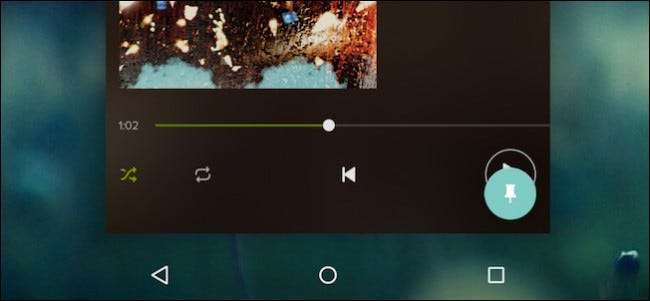
Android 5.0 Lollipop ist immer noch für Android-Benutzer verfügbar, aber wir haben bereits eine Reihe großartiger neuer Funktionen gefunden, über die wir sprechen möchten. Das Fixieren eines Bildschirms ist eine raffinierte kleine Sicherheitsfunktion, mit der Sie Ihr Gerät in einen verherrlichten Kioskmodus versetzen können, sodass der Benutzer nur eine App verwenden kann.
Wenn Sie in einem Restaurant jemals ein Tablet anstelle eines gedruckten Menüs verwendet haben, wissen Sie, wie dies funktioniert. Sie können nur die Menü-App verwenden und den Bildschirm nicht verlassen oder etwas anderes öffnen. Das Schöne am Fixieren des Bildschirms ist, dass Sie alles anheften können. Wenn Sie beispielsweise Ihr Telefon an Ihr Kind weitergeben möchten, damit es einen Cartoon auf Netflix sehen kann, kann es auf nichts anderes zugreifen.
Sie können das Anheften des Bildschirms in den Sicherheitseinstellungen von Lollipop aktivieren. Wischen Sie von oben nach oben, um die Benachrichtigungen zu öffnen, und tippen Sie dann auf den grauen Balken mit Datum und Uhrzeit. Sie können jetzt auf das Zahnradsymbol "Einstellungen" zwischen dem Batterie- und dem Benutzersymbol tippen.
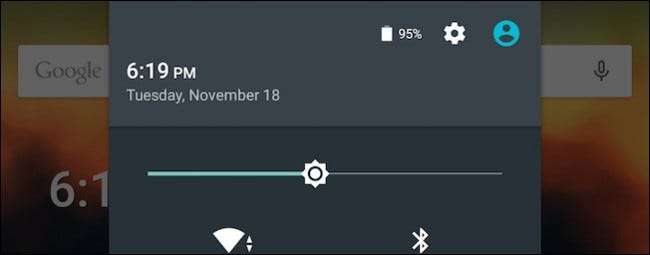
Tippen Sie in den Einstellungen auf das Etikett "Sicherheit", um die Sicherheitseinstellungen zu öffnen. Scrollen Sie dann nach unten zur Überschrift "Erweitert" und tippen Sie auf "Bildschirm fixieren".
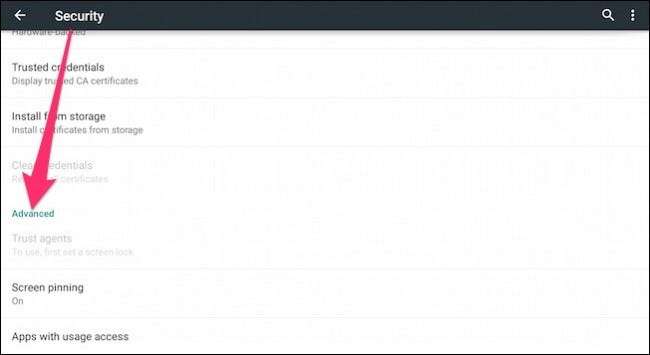
Auf dem Bildschirm zum Fixieren des Bildschirms möchten Sie auf den Schieberegler in der oberen rechten Ecke tippen, um das Fixieren des Bildschirms zu aktivieren. Nehmen Sie sich etwas Zeit, um zu erfahren, wie das Fixieren des Bildschirms funktioniert, wenn Sie möchten.

Die Idee ist nun, die App (Bildschirm) zu öffnen, die Sie anheften möchten, und dann auf die Schaltfläche Übersicht (die quadratische Navigationsschaltfläche am unteren Rand) zu tippen. Ziehen Sie bei geöffneter Übersicht die aktuelle App nach oben, bis das grüne Stecknadelsymbol im angezeigt wird untere rechte Ecke. Wir haben es im folgenden Screenshot für Sie rot eingekreist.
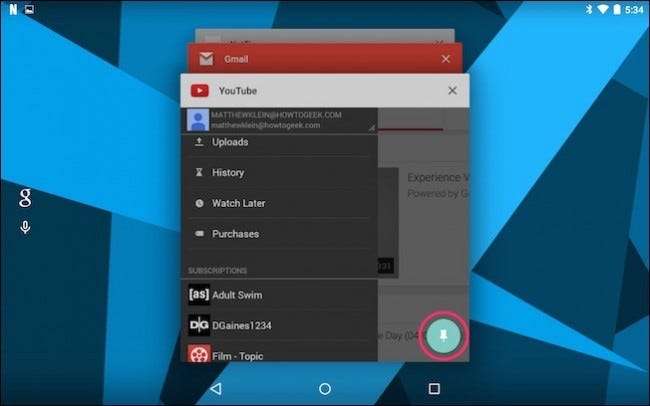
Wenn Sie auf dieses Symbol tippen, wird ein Dialogfeld angezeigt, in dem Sie gefragt werden, ob Sie das Fixieren des Bildschirms verwenden möchten. Halten Sie die Tasten „Zurück“ und „Übersicht“ gleichzeitig gedrückt, um den Bildschirm zu entfernen.
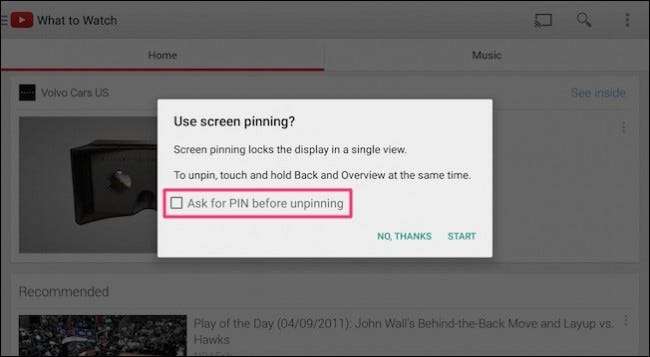
Hinweis: Wenn Sie über eine Bildschirmsperre verfügen, z. B. eine PIN oder ein Muster, können Sie das Kontrollkästchen neben „Nach [UNLOCK] fragen“ aktivieren vor dem Entheften “und wenn Sie den Bildschirm entfernen möchten, müssen Sie zuerst das Gerät entsperren, um es wieder verwenden zu können.
Sie sollten Ihr Gerät auf jeden Fall immer mit einem Schloss schützen. Wenn Sie Ihr Telefon oder Tablet an Ihre Kinder oder Freunde weitergeben möchten, sollten Sie einen Bildschirm anheften, um es vor dem Deaktivieren mit Ihrem Schloss zu schützen.
Wenn Sie Lollipop auf Ihrem Gerät installiert haben, haben Sie bereits versucht, den Bildschirm festzunageln, und fanden Sie es nützlich? Wir sind gespannt, was Sie von dem neuen Android halten. Bitte teilen Sie uns dies im Diskussionsforum mit.







